
Red čekanja pjesama u Glazbi na Macu
Koristite red čekanja za prikaz popisa nadolazećih pjesama, dodavanje pjesama i videozapisa u red čekanja te prikaz onog što ste nedavno reproducirali. Primjerice, ako slušate reprodukcijsku listu, možete odabrati album za prijelaz na album nakon pjesme koja se trenutačno reproducira. Kad album završi, aplikacija Glazba nastavlja s reprodukcijom reprodukcijske liste.
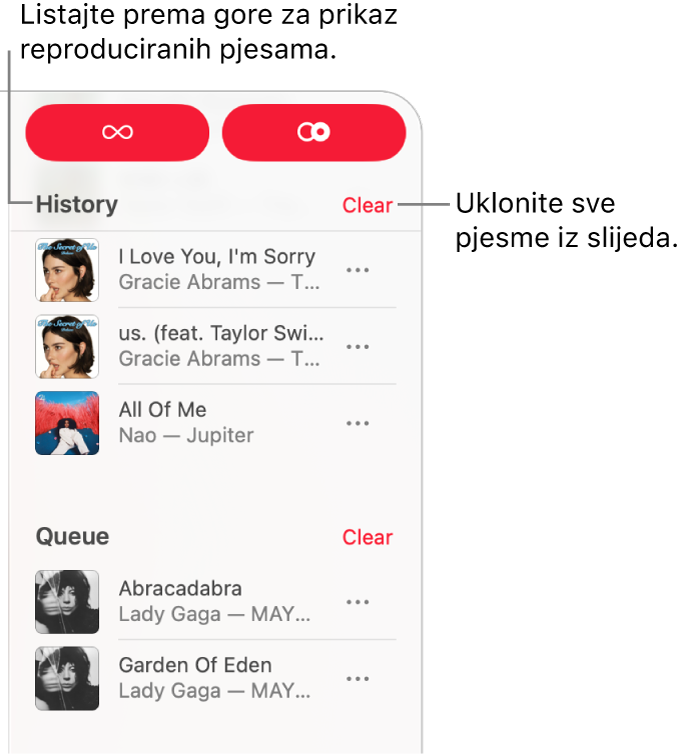
Korištenje redoslijeda
Idite u aplikaciju Music
 na Macu.
na Macu.Reproducirajte glazbu iz svoje medijateke, streamajte glazbu iz usluge Apple Music ili reproducirajte CD.
Napomena: Pjesma se treba reproducirati kako biste mogli upotrijebiti red čekanja.
Kliknite
 , zatim dvaput kliknite pjesmu za reprodukciju i pjesme koje slijede.
, zatim dvaput kliknite pjesmu za reprodukciju i pjesme koje slijede.Za promjenu redoslijeda popisa povucite pjesme u željeni redoslijed.
Ponovno kliknite tipku Sljedeće za zatvaranje reda.
Uporaba automatske reprodukcije
Ako ste pretplaćeni na Apple Music i niste sigurni što biste sljedeće slušali, koristite Automatsku reprodukciju. Kada nešto reproducirate, Automatska reprodukcija dodaje slične pjesme na kraj reda čekanja. Kada je Automatska reprodukcija uključena i pjesma se reproducira, ikona Automatske reprodukcije ![]() prikazuje se na vrhu reda čekanja.
prikazuje se na vrhu reda čekanja.
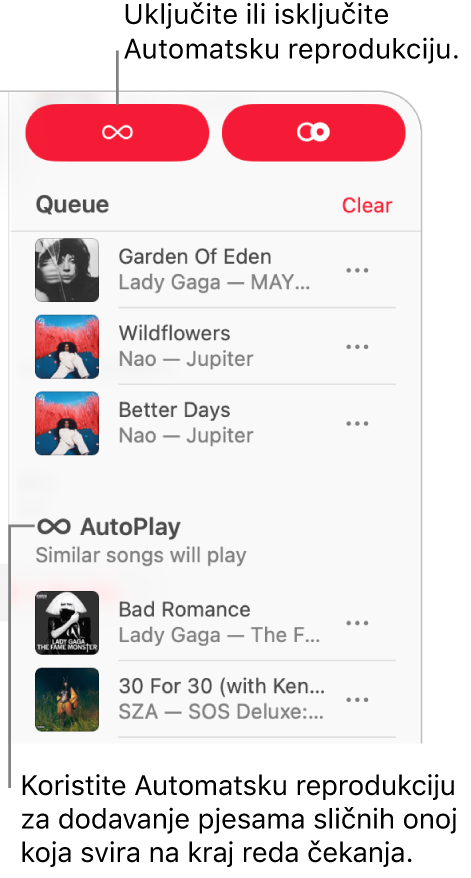
Idite u aplikaciju Music
 na Macu.
na Macu.Reproducirajte glazbu iz svoje medijateke, streamajte glazbu iz usluge Apple Music ili reproducirajte CD.
Napomena: Pjesma se treba reproducirati kako biste mogli upotrijebiti red čekanja.
Kliknite
 , zatim kliknite
, zatim kliknite  pri vrhu reda čekanja za uključivanje Automatske reprodukcije.
pri vrhu reda čekanja za uključivanje Automatske reprodukcije.Kada je Automatska reprodukcija uključena, tipka mijenja boju. Kliknite ponovno za isključivanje.
Napomena: Kada isključite Automatsku reprodukciju na uređaju koji koristi vaš Apple račun, na primjer, vaš iPhone, Automatska reprodukcija je isključena na svim drugim uređajima koji koriste isti Apple račun.
Dodavanje glazbe i upravljanje redoslijedom
Idite u aplikaciju Music
 na Macu.
na Macu.Pregledavajte glazbu na usluzi Apple Music ili u svojoj medijateci, kliknite tipku Više (izgleda ovako
 ili ovako
ili ovako  ), zatim napravite jedno od sljedećeg:
), zatim napravite jedno od sljedećeg:Dodavanje glazbe na početak reda čekanja: Odaberite Reproduciraj sljedeće.
Dodavanje glazbe na vrh reda čekanja: Odaberite Dodaj u red čekanja.
Kliknite
 , zatim napravite nešto od navedenog:
, zatim napravite nešto od navedenog:Promjena redoslijeda pjesama u redu: Povucite pjesme u redoslijed koji želite.
Uklanjanje pjesme iz redoslijeda: Odaberite pjesmu, zatim pritisnite tipku Delete na tipkovnici.
Uklanjanje svih pjesama iz redoslijeda: Kliknite link Očisti pri vrhu redoslijeda.
Napomena: Za brisanje dijela reda kliknite Obriši pokraj albuma ili reprodukcijske liste.
Savjet: Za dodavanje pjesme ili albuma iz medijateke u red čekanja, povucite stavku u gornji središnji dio prozora aplikacije Glazba dok se ne pojavi istaknuti okvir.

Pogledajte što ste nedavno reproducirali
Idite u aplikaciju Music
 na Macu.
na Macu.Kliknite
 , a zatim se pomaknite prema gore do odjeljka Povijest.
, a zatim se pomaknite prema gore do odjeljka Povijest.
Isključivanje prijelaza između pjesama u redu čekanja
Idite u aplikaciju Music
 na Macu.
na Macu.Kliknite
 , zatim kliknite
, zatim kliknite 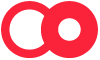 ili
ili  u gornjem desnom kutu za uključivanje ili isključivanje opcija AutoMix ili Pretapanje.
u gornjem desnom kutu za uključivanje ili isključivanje opcija AutoMix ili Pretapanje. Za prebacivanje između opcija AutoMix ili Pretapanje pogledajte Promjena načina prijelaza glazbe.
Ako zatvorite aplikaciju Glazba, red čekanja automatski se sprema za sljedeći put kad otvorite aplikaciju Glazba.